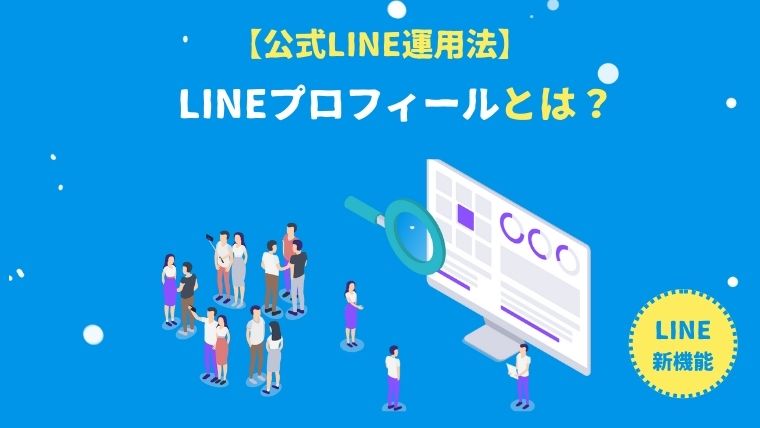LINE公式アカウントのプロフィールは、企業やブランドの基本情報を掲載できるページです。Web上にも公開され アカウントの強力な認知経路となります。
複数のパーツを利用して、より効果的な情報公開が可能です。
今回はそのLINE公式アカウントのプロフィールの設定について、概要や作成方法について解説していきます。
LINEプロフィールとは?

「LINEプロフィール」は、LINEの公式アカウントのプロフィールにさまざまな情報を掲載できる機能です。
この機能は、企業のアカウントのプロフィールに営業時間や店のお知らせを表示するだけではなく、予約機能やクーポンについても設定が可能です。
そのためLINEユーザーは店の予約、クーポンの取得・使用をLINEのプロフィールのみで完結させることさえできます。
また、このプロフィールはWeb上にも公開され、友だちではない人にもには表示させることができます。
プロフィールを充実させることで、自社アカウントをより多くのLINEユーザーに友だち追加してもらうことも可能となります。
LINEプロフィールの構成
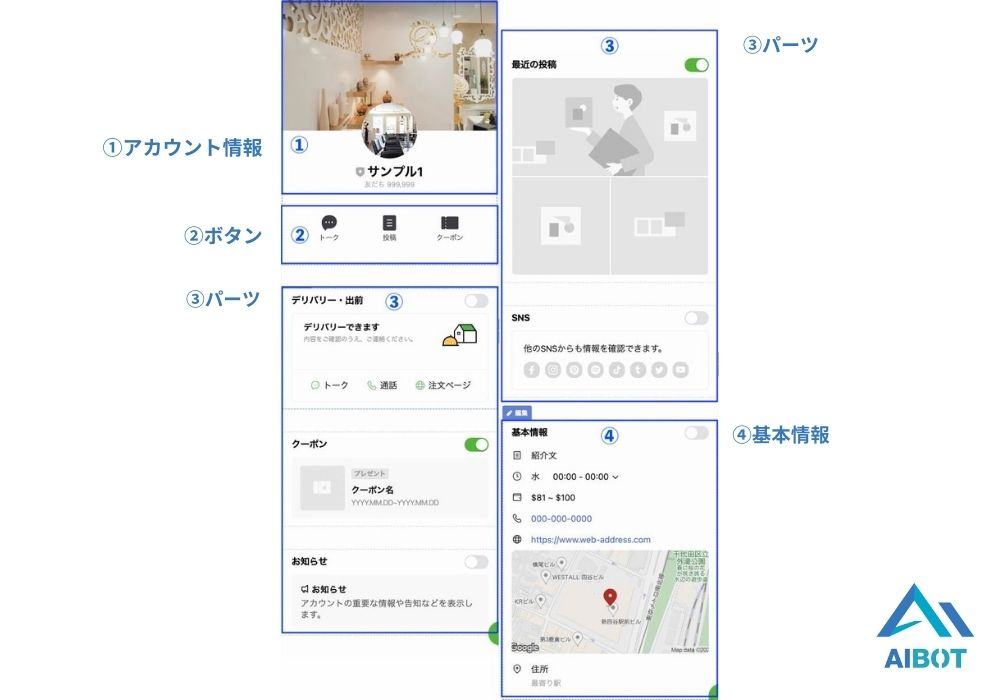
プロフィール画面で設定できる情報は、大きく4つに分けられます。
①アカウント情報
アカウント名、ステータスメッセージ、プロフィール画像、背景画像の設定ができます。
また、後ほど紹介する基本情報で設定した営業時間と料金も表示されます。
②ボタン
ボタンは、アカウント名の下に3つまで表示することができます。
表示することが可能なボタンは、「トーク」「投稿」「通話」「位置情報」「クーポン」「ショップカード」「サービスページ」「予約」から3つを選択可能です。
※上記の画像には、トーク、投稿、クーポンの3つが選ばれてます。
③パーツ
プロフィール画面に表示したい情報は、パーツという機能を使って追加することが可能です。
追加できるパーツは、「テキスト」「ショップカード」「基本情報」「デリバリー・出前」「デリバリー・宅配」「コレクション」「クーポン」「最新コンテンツ」「テイクアウト」です。
追加できるパーツの数は、何個でも追加可能です。
④基本情報
「紹介文」「営業時間」「予算」「電話」「Webサイト」「予約」「支払い方法」「設備」「住所」「最寄りの地下鉄」などの項目から必要な部分を選んで設定することができます。
各項目ごとに詳細に設定できるため、必要な情報を過不足なく設定できるので非常に便利です。
LINEプロフィールの設定するまでの流れ
①LINE Official Acount Manegerにログインする
LINE Official Acount Manegerのページに飛び、LINEアカウント、またはビジネスアカウントでログインをする。
ログインページはこちら
※アカウントのない方はアカウントを作成が必要となります。

②プロフィールを設定するアカウントを選択、プロフィールをクリックし設定画面に移動する
この場合、まず、サンプル1というアカウントを選択する。

サンプル1を選択し、クリックすると、下の画像のページに移動します。
その後、プロフィール(青線で囲まれた部分)をクリックします。


③プロフィールの設定を開始する
このページから主に、プロフィールの設定が可能となります。


LINEプロフィールの設定方法
LINEプロフィールの設定方法は主に2通りあります。1つ目はテンプレートを使う方法。2つ目は手動で設定する方法です。
テンプレートを用いてLINEプロフィールを作成する
プロフィールのページの右上の場所(下図の右上の青色で囲まれた部分)をクリックすると4種のテンプレートを選択する画面へとページが移動します(画像2枚目)。


このページ(下図)でテンプレートを選択することで、簡単にプロフィールページを作成することが可能になります。
※ただし、使うパーツによっては設定が必要なこともあります。自分で全てを設定するよりは、労力がかからないのがテンプレートでプロフィールを作成する方法です。


手動でプロフィールを設定する
LINEプロフィールは、操作方法が非常に簡単なため、直感的な操作でさまざまな機能をプロフィールに追加することができます。



手動でLINEプロフィールを設定する
LINEプロフィールの構成
LINE設定画面の構成は以下の通りです。編集したい部分をクリックすることで簡単に編集が可能になります。


アカウント情報を設定する
アカウント情報で設定するのは、アカウント名、ステータスメッセージ、プロフィール画像、背景画像、背景色、フローティングバーです。
アカウント名、ステータスメッセージ、プロフィール画像、背景画像は、アカウント設定で設定可能であり、背景色、フローティングバーは、プロフィールのすぐのページ(上記画像右部)で設定することができます。
ボタンを設定する
ボタンは画面の右側の青い枠線のところから作成ができます。「トーク」「投稿」「通話」「位置情報」「クーポン」「ショップカード」「サービスページ」「予約」の中から3つまでを表示させることが可能です。


青枠で囲まれた部分の追加をクリックすることでボタンの設定をすることができます。(下図参照)


パーツを設定する
パーツは「テキスト」「ショップカード」「基本情報」「デリバリー・出前」「デリバリー・宅配」「コレクション」「クーポン」「最新コンテンツ」「テイクアウト」を何個でも追加することができます。これがボタンとの大きな違いです。
作成の方法は、追加ボタン(下図の一番下の緑色のボタン)をクリックすることで設定画面にいくことができます。追加ボタンをクリックすることで、パーツ選択画面(画像2枚目)に遷移します。そしてパーツを追加することができます。




パーツを編集する
パーツを追加することができたら、今度はパーツの編集が必要となります。
下図の左側上部に位置する「編集」を選択することで、右のクーポン設定画面が出ます。他のパーツに関しても同様です。
下図右側の「設定に移動」をクリックすることで詳細ページでの設定が可能になります。
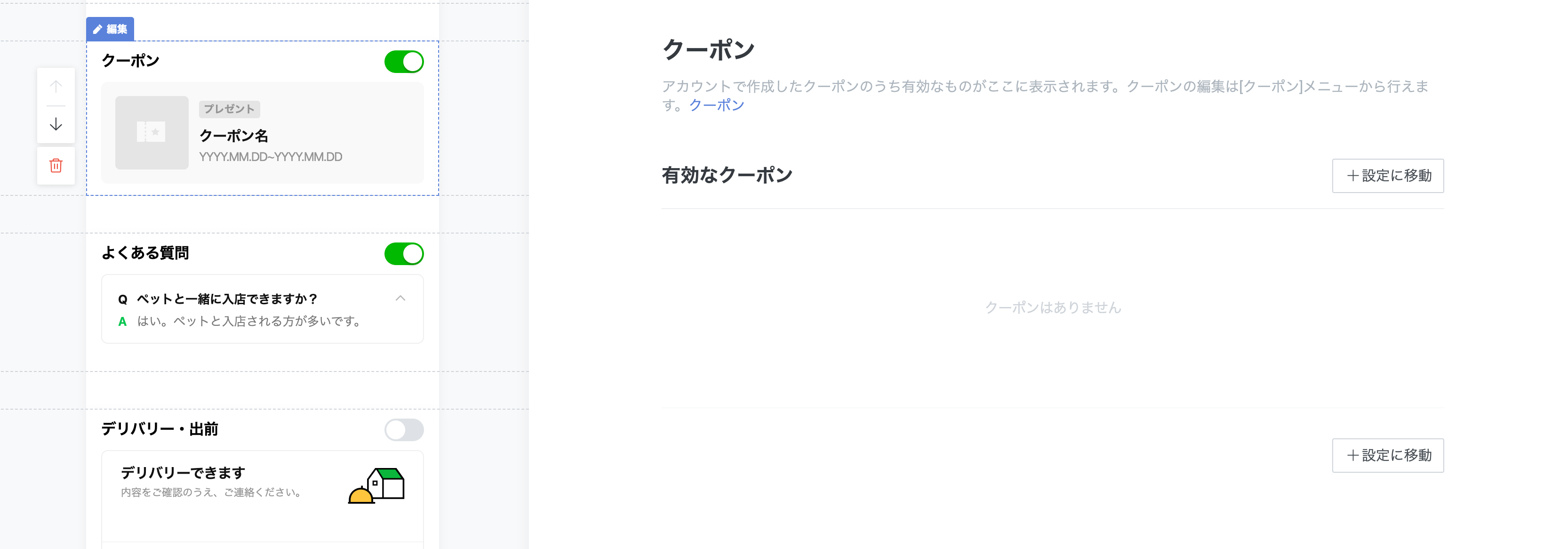
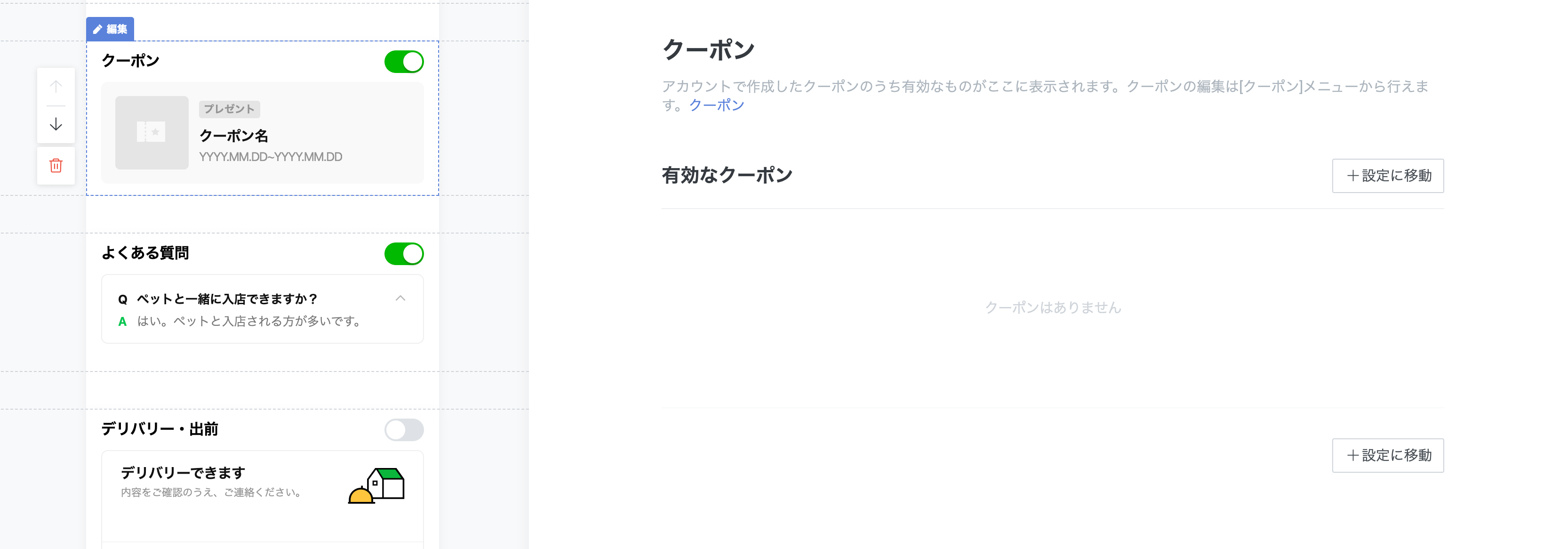
基本情報を設定する
「紹介文」「営業時間」「予算」「電話」「Webサイト」「予約」「支払い方法」「設備」「住所」「最寄りの地下鉄」などの項目から必要な部分を選んで設定が可能なのが基本情報です。
パーツと同様に画像下部の「編集」から設定することが可能となります。
必要な情報を詳細設定可能なため、ぜひ利用をお勧めします。
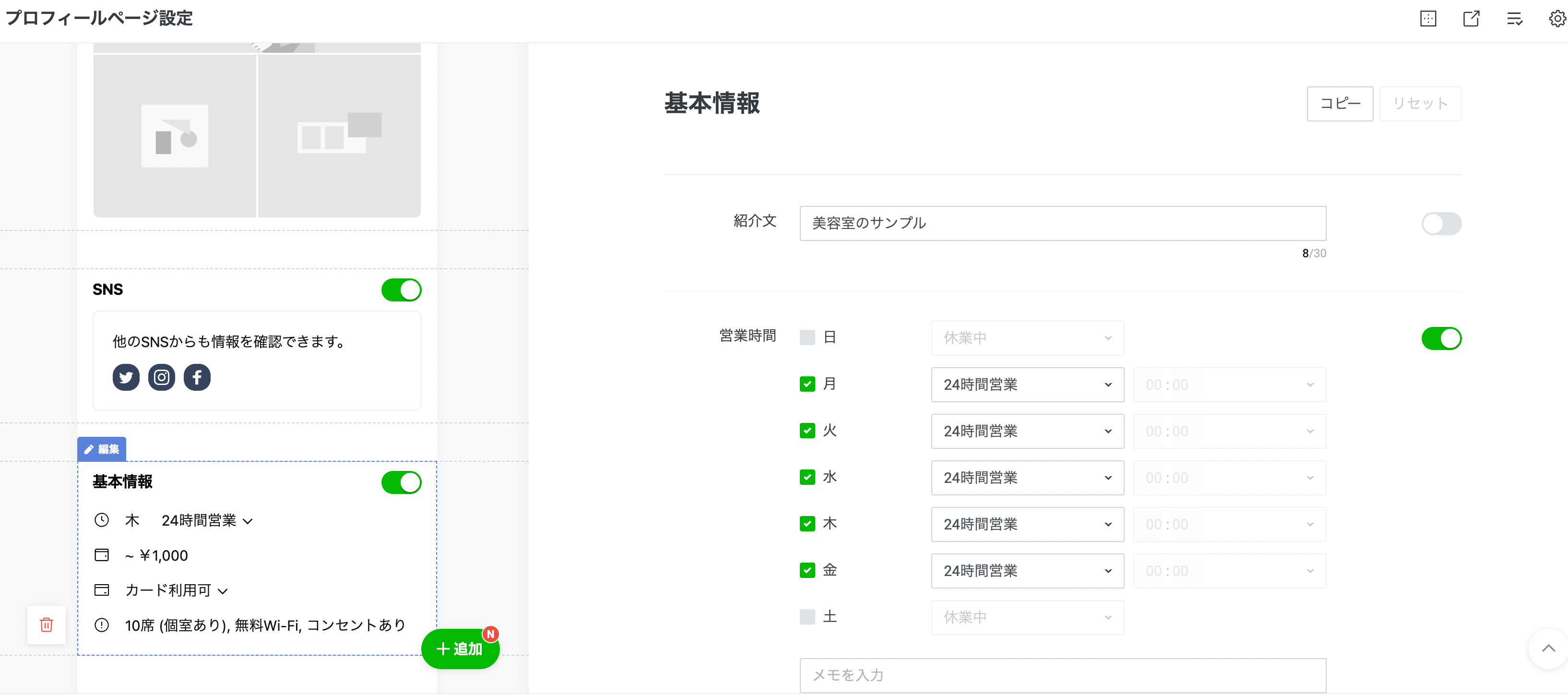
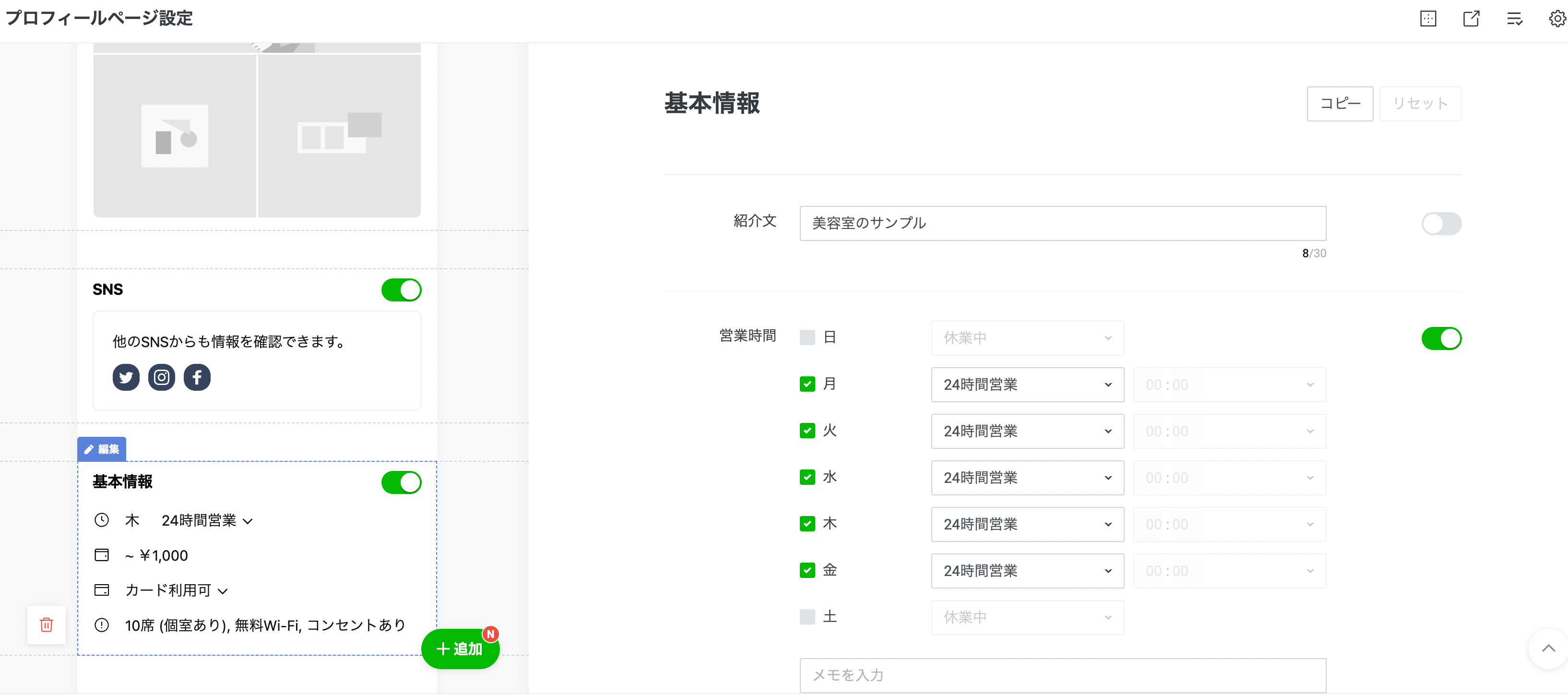
LINEプロフィール作成の注意点
LINEプロフィールを作成する上で注意しなければないことは以下の2つです。
①プロフィール画像は慎重に選択する


プロフィール画像は一度設定をすると一時間は、変更をすることができません。ですので、誤った画像を選択することの内容に慎重に選び、間違いのないように選んでいきましょう。
また、プロフィール画像はLINEプロフィールからではなく、アカウント設定から行うことができるので注意が必要です。


プロフィールに変更を加えた場合は、設定を保存➡公開をする
プロフィールにボタンやパーツを加えるなど、プロフィールを変更した際には、必ず保存をしましょう。
保存を行わずに、公開をクリックしてしまうと保存されていないプロフィールは、消えてしまいます。
例)SNS設定をした時


まとめ
最後までご覧いただきありがとうございました。
本記事ではLINEプロフィールの概要、設定方法、注意点について解説してきました。
LINEプロフィールは、企業アカウント友だち追加をしていないユーザーに対しても、アプローチをすることが可能なLINEの機能です。
LINEはアクティブユーザーが多く、また友だち追加後は非常に情報伝達力があり、マーケティングの手段としては非常に強力なSNSとなります。
しかし、友だちではないユーザーへの情報拡散力はあまり強くありません。
LINEの紹介機能とLINEプロフィールを組み合わせることで、情報拡散力を高めることが可能となります。
読んでくださった皆さんが、この記事の内容を活かして潜在的なユーザーに対し、効果的なアプローチをおこなってくださったらありがたいです。